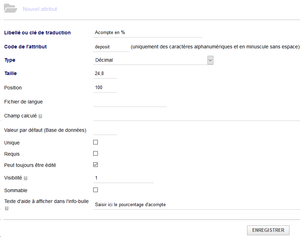Module Rubis (FR)
| Pack Rubis | |
|---|---|
| Numéro/ID du module | 424001 |
| Doc utilisateur du module | Cette page |
| Doc développeur du module | Aucune |
Présentation
Ce module permet de fusionner les conditions générales de vente (CGV) aux propositions commerciales (devis), commandes et factures clients mais aussi de joindre les conditions générales d'achat (CGA) aux pièces fournisseurs par l'ajout de nouveaux modèles/templates à Dolibarr. Les conditions (CGV/CGA) peuvent être dans la langue du client/fournisseur. Il est possible de faire apparaître le montant d'un acompte sur la proposition commerciale et/ou sur la commande client. Il est possible de faire apparaître un avertissement à la façon d'un tampon sur les documents pour faire passer un message (fermeture exceptionnelle, changement d'adresse et/ou d'IBAN...)
Les modèles
- Modèle Rubis = La proposition commerciale client
- Modèle Edison = La commande client
- Modèle Homard = La facture client
- Modèle Bourgogne = La commande fournisseur
- Modèle Beaujolais = La commande fournisseur
- Modèle Epinoche = Le bon d'expédition
- Modèle Alto = Le contrat client
Auteur
| Module name | Rubis |
| Editor / Editeur | Philazerty - [1] |
| Download or buy page / Page achat ou téléchargement | External module - [2] |
| Status / Statut / Estado | Stable |
| Prerequisites / Prérequis |
Dolibarr min version: See on Dolistore Dolibarr max version: See on Dolistore |
| Last update date / Date mise à jour fiche / Fecha última actualización | 2025-06-16 |
| Note / Nota | La version 11.0.1 de Rubis est compatible avec Dolibarr version 11.x & 12.x & 13.x |
Installation
- Télécharger le fichier archive du module (.zip) depuis le site web www.dolistore.com ou le récupérer par tout autre manière.
- Placer le répertoire du module dans le répertoire custom de Dolibarr:
- Pour cela, aller dans Accueil - Configuration - Modules - Déployer/installer une app/module externe
- Téléverser le fichier. Note: Si cela échoue, vous pouvez manuellement dézipper le fichier dans le répertoire custom via la ligne de commande: aller dans le répertoire *custom* et décompressez le zip avec la commande: unzip fichiermodule.zip
- Le module est opérationnel et peut être activé.
Configuration
Pour utiliser ce module, il vous faut d'abord l'activer. Pour cela, après s'être connecté avec un compte administrateur, aller sur la page "Accueil - Configuration - Modules".
Choisissez l'onglet dans lequel apparaît le module puis cliquez sur "Activer".
Le module est alors activé.
Si un pictogramme ![]() apparaît sur la vignette ou à la fin de la ligne du module, cliquez dessus pour accéder à la page de paramétrage spécifique à ce module.
apparaît sur la vignette ou à la fin de la ligne du module, cliquez dessus pour accéder à la page de paramétrage spécifique à ce module.
Paramétrage de base
Mise en place des CGV/CGA
Pour mettre en place les cgv, celles-ci doivent êtres placées dans les documents de Dolibarr dans mycompany/cgv/ sous le nom de cgv.pdf (nom par défaut).
Pour mettre en place des cgv internationales, il suffit de placer le PDF dans un dossier avec le code pays (exemple pour l'anglais : mycompany/cgv/en_US)
Pour mettre en place les cga, celles-ci doivent êtres placées dans les documents de Dolibarr dans mycompany/cga/ sous le nom de cga.pdf (nom par défaut).
Sur des hébergements mutualisés, la mise en place des documents PDF se fait classiquement par FTP.
Sur une installation locale, il vous suffit de poser les documents PDF dans le bon répertoire (par exemple c:\dolibarr\documents\mycompany\cgv pour Windows)
Acompte sur la proposition commerciale et la commande
Il suffit de créer un attribut supplémentaire nommé "deposit" de type décimal dans la proposition et/ou la commande client. Vous pourrez ainsi saisir le pourcentage d'acompte dans vos fiches et ainsi faire apparaître la notion d'acompte dans vos PDFs.
La valeur est automatiquement transmise de la proposition à la commande si l'attribut est en place sur les 2 modules.
Avertissements sur les PDFs
Rubis utilise les fonctionnalités natives de Dolibarr. Il existe des clefs à traduire dans la/les langue(s) de votre choix selon vos besoins.
Modèle Rubis (propale)
RubisGoodForAgreement=Bon pour accord :RubisReturnSigned1=À retourner signé, daté,RubisReturnSigned2=avec cachet de l'entreprise.RubisReturnSigned3=Mention manuscriteRubisReturnSigned4="Bon pour accord sur les conditions générales jointes"RubisDateSigned=Le ___ / ___ / ______RubisPlaceSigned=A ___________________RubisSignatureStamp=Cachet et signature du client- 'RubisPaymentDepositValue=Pour valider votre commande, merci de régler l'acompte calculé, soit la somme de'
- 'RubisPaymentDepositValue2= Euros'
Modèle Epinoche (bon d'expédition) :
- EpinocheShippingDate
Voir le wiki Paramétrage Traduction
Logo spécifique sur les documents
Pour mettre en place un logo spécifique selon le document, l'image doit être placée dans les documents de Dolibarr dans mycompany/logos/ sous un nom au choix. superlogo.jpg par exemple. Ensuite il suffit de préciser dans la configuration de Rubis le nom choisi (superlogo.jpg par exemple) sur la/les ligne(s) correspondante(s). Enfin il faut activer la constante MAIN_PDF_USE_LARGE_LOGO à 1 pour permettre l'utilisation des logos spécifiques de Rubis et non les miniatures.
Signature électronique des documents (abandonné)
La signature électronique par certificat (la seule à valeur légale) est à l'étude.
Assistance par le forum
https://www.dolibarr.fr/forum/12-howto--aide/35402-rubis-pack-de-modeles-avec-cgv-etc